Můžete si přizpůsobit, jak váš HomePod reaguje na hlasový příkaz „Hey Siri“. Umět
Nebo se můžete naučit druhý nebo třetí jazyk. Můžete cvičit tím, že s ním budete mluvit se Siri.
Kromě jazyka, můžete také změnit hlas Siri. Můžete si vybrat mužský hlas s britským přízvukem nebo ženským hlasem s australským přízvukem. To se děje snadno a níže vám povíme, jak.
Změna jazykaSiri naHomePod
Přesiphone neboiPad
1)Otevřete aplikaciDům.
2) Štípnutíváš HomePod na obrazovce vašeho domova nebo pokojů.
3)VybratNastavení.
4)Přejděte do sekceSiria vyberteJazyk.
5)Vyberte nový jazyk a aplikaci zavřete.
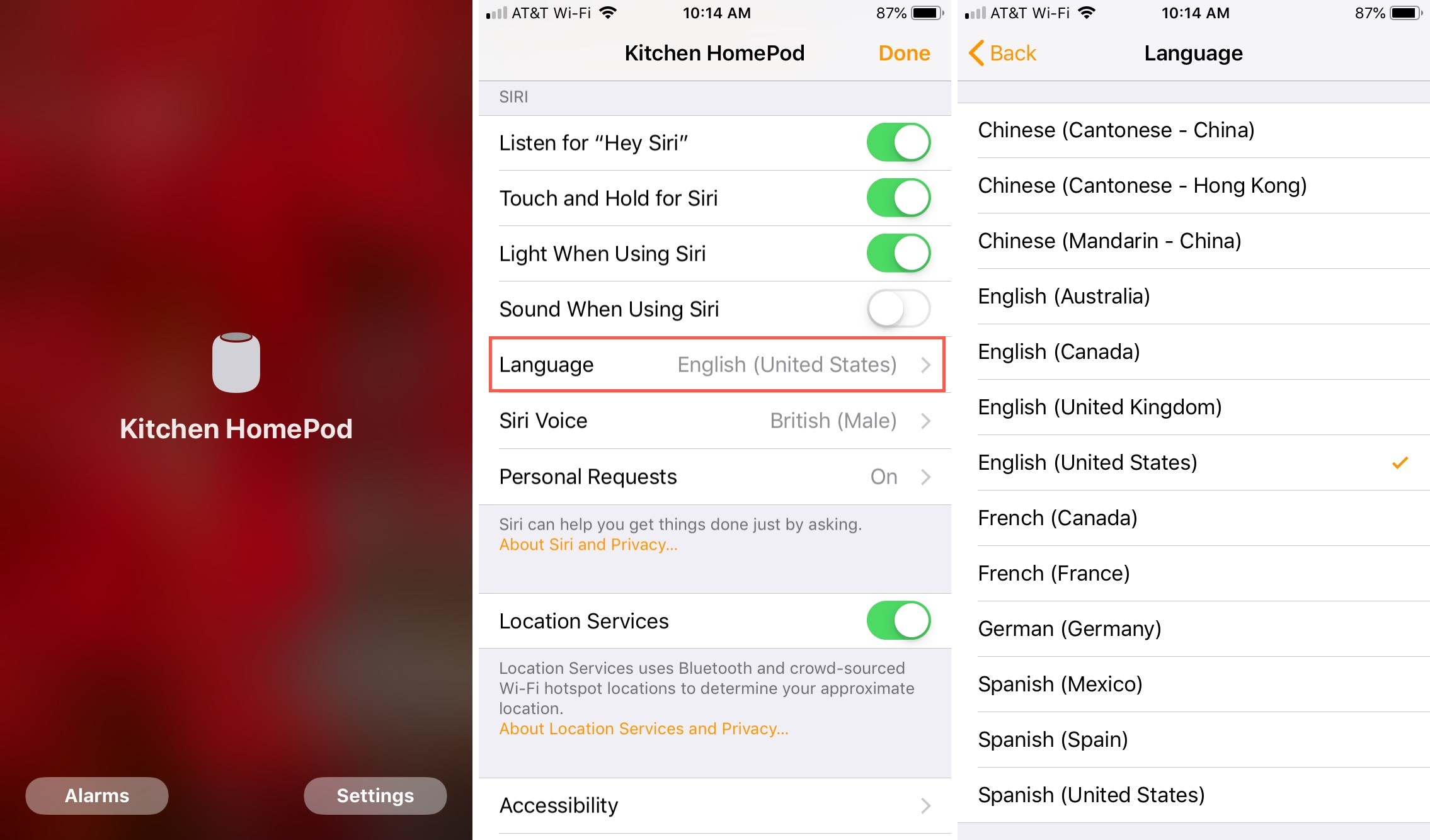
PřesMac
1)Otevřete programDům.
2)Klepněte pravým tlačítkem myši na HomePod.
3)VybratNastavení.
4)Přejděte do sekceSiria vyberteJazyk.
5)Vyberte nový jazyk, klikněte na šipku zpět a poté klikněteJe hotovo.
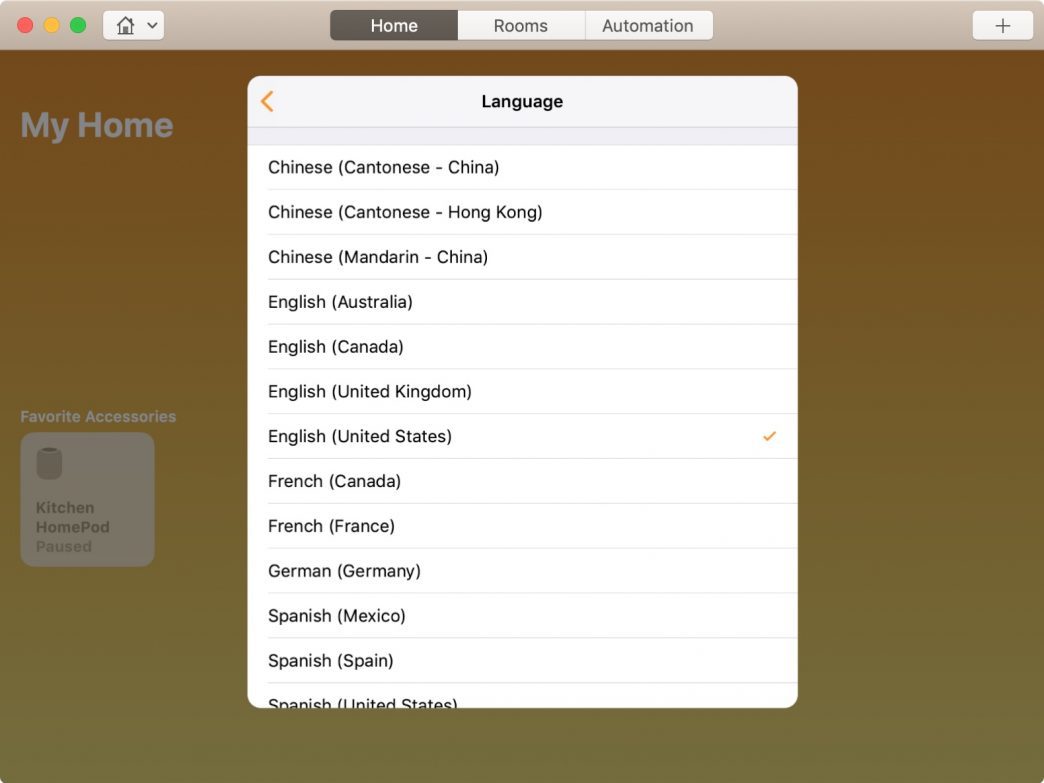
Změna hlasuSiri naHomePod
Přesiphone neboiPad
1)Otevřete aplikaciDům.
2) Štípnutíváš HomePod na obrazovce vašeho domova nebo pokojů.
3)VybratNastavení.
4)Přejděte do sekceSiria vyberteHlasSiri.
5)Vyberte přízvuk a pohlaví a zavřete aplikaci.
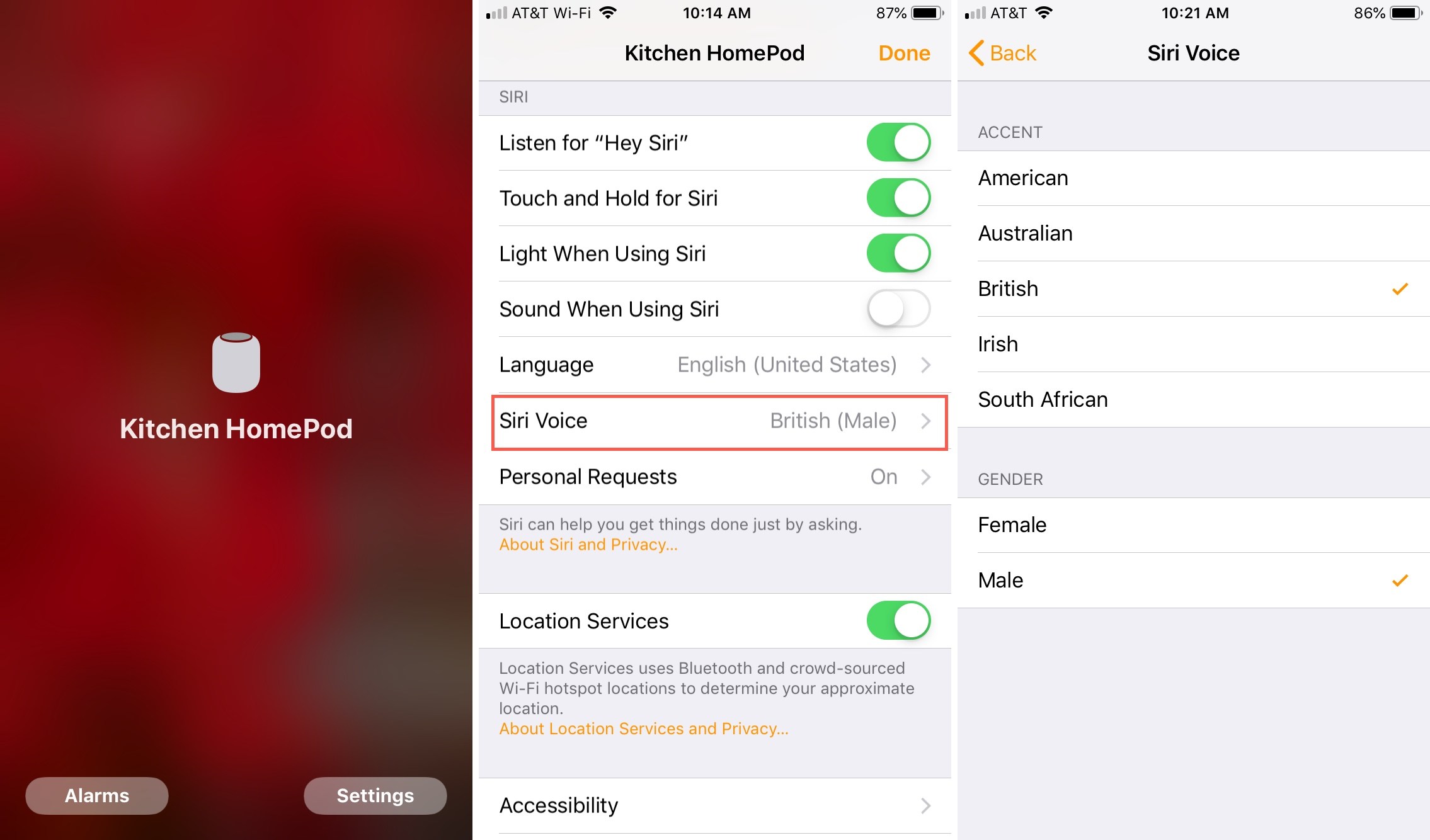
PřesMac
1)Otevřete programDům.
2)Klepněte pravým tlačítkem myši na HomePod.
3)VybratNastavení.
4)Přejděte do sekceSiria vyberteHlasSiri.
5)Vyberte svůj přízvuk a pohlaví hlasu, klikněte na šipku zpět a poté klikněteJe hotovo.
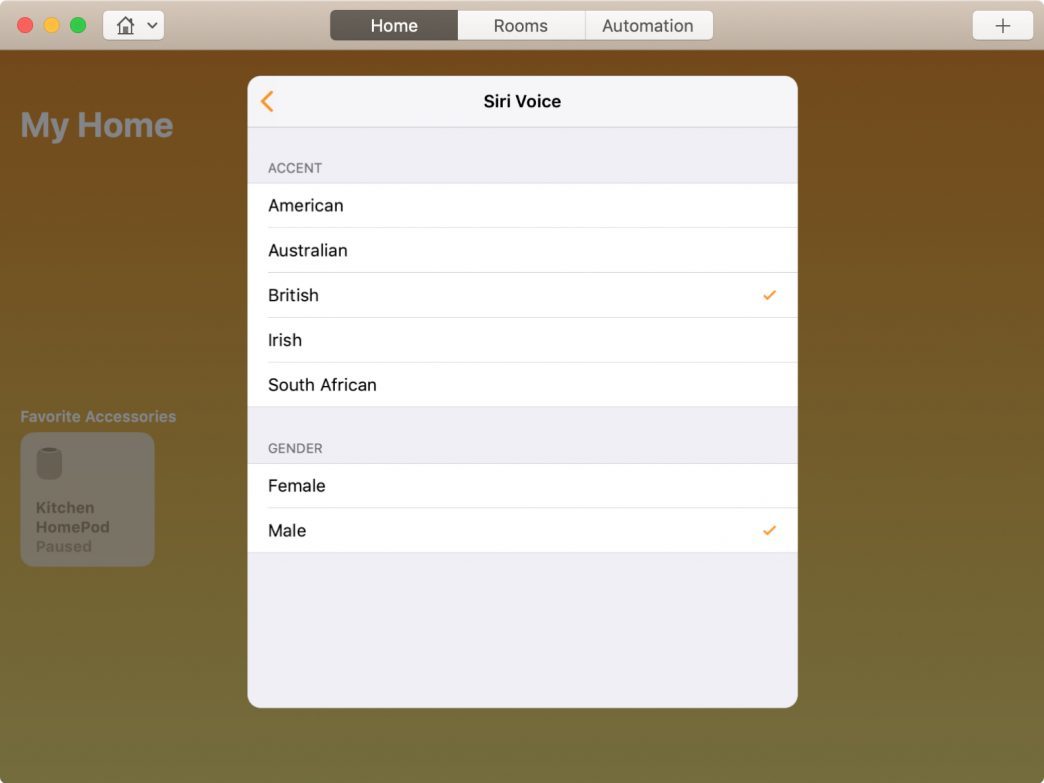
Změna jazyka a hlasu Siri na HomePod je velmi snadné prostřednictvím jakéhokoliv zařízení. Můžete je kdykoliv změnit.